
Eğer Windows 10 kullanıcısı iseniz , Günde bir defa veya düzenli olarak bir Popup penceresi belirip salisede kaybolur bu okadar hızlı gerçekleşirki kullanıcı ne olduğunu bile anlayamaz , bazılarımız bilgisayara
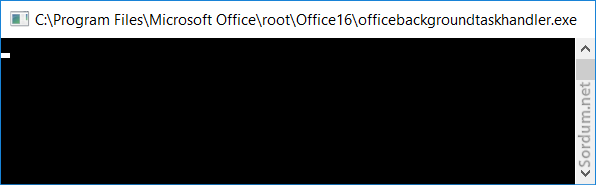
Windows 10 Saliselik görünüp kaybolan şey nedir ?
Özellikle Oyuncuların kabusu haline gelen bu anlık görünüp kaybolan pencere için Microsofta pekçok şikayet yağdı Burada Konu 15 Nisandan beri popüler , Sorunun bütün kaynağı "OfficeBackgroundTaskHandlerRegistration" görevinin zamanlanmış görevlerde her saat çalışması için ayarlanmış olmasında , ilgili görev için açıklama olarak ; Office verilerini güncelleyen Office Arka Plan Görev İşleyicisini başlatır denmektedir Microsoft Office kurulu Windows 10 larda zamanlanmış görevlerde iki görev bulunur bunlar :
a. OfficeBackgroundTaskHandlerLogon (Herhangi bir kullanıcı oturum açtığında çalışır)
b. OfficeBackgroundTaskHandlerRegistration (Görev oluşturulduğunda veya değiştirildiğinde,Tetiklendikten sonra belirsiz süreyle yineleme aralığı : 1 saat)
officebackgroundtaskhandler.exe çalıştığında işte bu anlık pencere görünüp kaybolması olayı gerçekleşiyor.Çözüm Olarak aşağıdaki adımların uygulanması gerekir ;
OfficeBackgroundTaskHandlerRegistration görevini devre dışı bırakma
1. KlavyemizdekiWindows ve R tuşlarına birlikte basalım ve açılan çalıştır ekranına aşağıdaki kodu girip ENTER tuşuna basalım
Taskschd.msc
2. Açılacak olan Görev zamanlayıcısında yukarıda a ve b olarak sıraladığımız görevleri bulalım (Aşağıdaki resim)
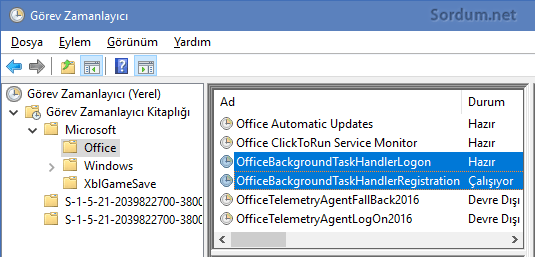
Bu görevlerin ne yaptığı aslında tam olarak açıklanmamış mesela her saat başı birşeylerin kontrolü biraz tuhaf. zamanlanmış görevlerdeyken "OfficeBackgroundTaskHandlerRegistration " kısmını sağ tıklayalım ve görevi devre dışı bırak diyelim
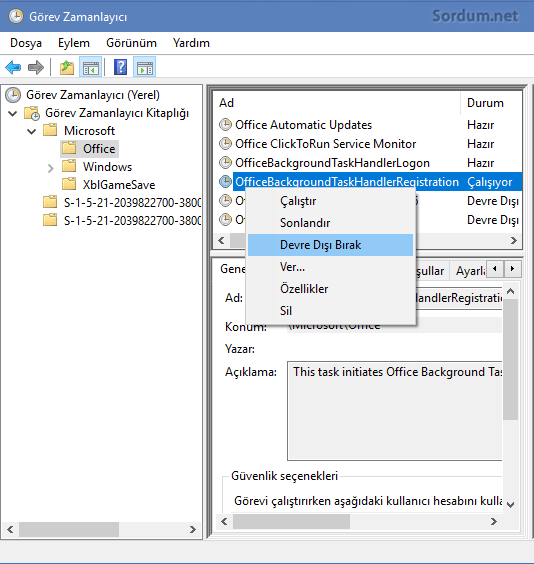
Artık bu görev olmadık zamanlarda ekranımızda anlık açılıp kapanan pencere oluşturmayacaktır.
OfficeBackgroundTaskHandlerRegistration görevini SYSTEM altında çalıştırma
Eğer bu görevin kapatılması sizde sorun oluşturursa (Ki zayıf bir ihtimal) şu adımları uygulayın:
1. OfficeBackgroundTaskHandlerRegistration u sağ tıklayıp özellikler diyelim
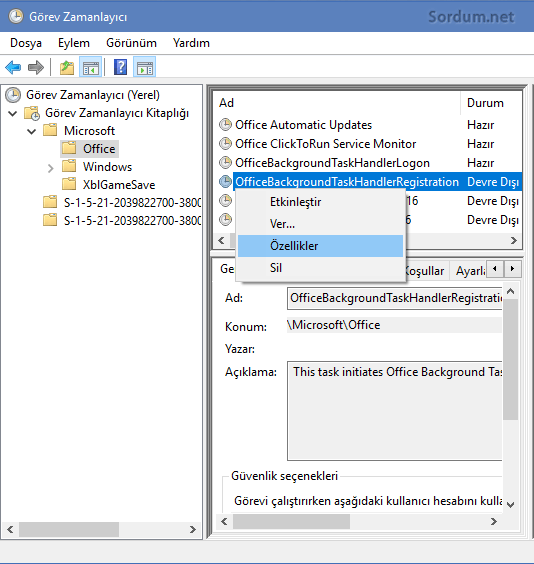
2. Açılan ekranda Kullanıcı/Grup değiştir diyelim
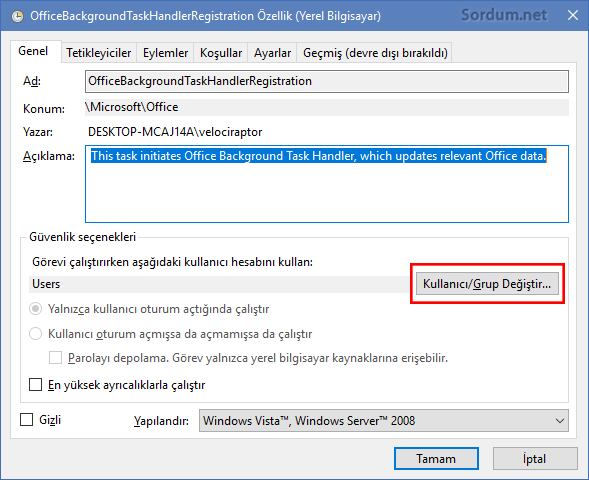
3. Seçilecek nesne adını girin kısmına , SYSTEM yazalım ve TAMAM butonuna tıklayalım
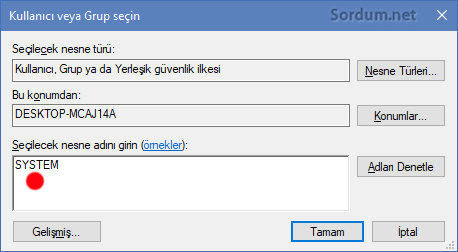
Elbette ben devre dışı bırakmayı tercih ettim.





Zamanlanmış görevlerde buna sebep olan birşey olabilir lakin bulması zor.
buna benzer bir sorun çıktı başıma
açık pencere'de gezinirken aniden sayfa başına alıyor
seçtiğim dosyaları sürükleyip başka dosyaya aktarırken bile kesiyor, bir süresi yok, hep yapıyor
fareyi değiştirdim diskleri düzelttiri, iyileştiri yaptım.. bir yerde bunun çözümünü bulamadım, en yakın konu bu, ekleyeyim belki bilen vardır
Olasıdır denemek gerek fakat ondan önce aşağıdaki sayfada son resimde gösterilen SMB deki tiki kaldırıp bu özelliği devre dışı bırakın ve gözlemleyin bakalım popup çıkacakmı , işe yaramazssa yazdıklarınızı sırası ile denersiniz.
Web Link ...
merhaba bahsettiğiniz popup bende de çıkıyor fakat benim sistemimde office yüklü değil haliyle görev zamanlayıcıda gözükmüyor.
görev zamanlayıcıda aşağıdakiler var acaba sebebi bunlardan biri olabilir mi?
GoogleUpdateTaskMachineCore
GoogleUpdateTaskMachineUA
OneDrive Standalone Update Task v2
User_Feed_Synchronization
Cümlemizden inşallah, bende birkaç defa rastladım ve ne olduğunu anlamak için arştırdım neticede bu yazı ortaya çıktı umarım faydalı olur, selamlar
elinize sağlık. Ayarlar gerçekten dediğiniz gibiymiş. Hemen kapattım ve windows'un 1703 sürümünden beri bu olayın farkındaydım. İlk başta tarayıcı virüsü sandım ama sonra windows ile ilgili olduğuna karar verdim. Ancak sebep belirsizdi. Allah razı olsun.